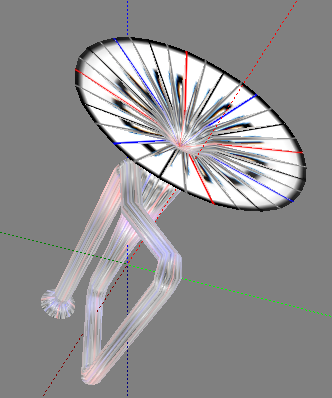
現在選択しているつなぎ目のコントロールポイントを少し明るい緑の軸の方に動かせばよいので,現在選択しているBitmapタブで選択範囲を現在選択している一番上の列だけにします。
マウスの右ボタンを押して選択したい範囲をドラッグで以下のように指定します。
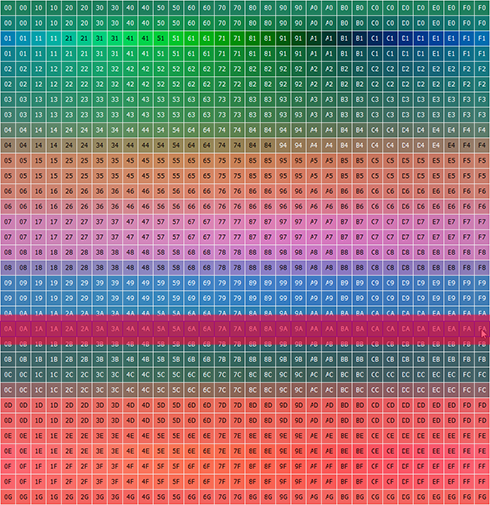
右下にあるボタンのうち明るい緑のボタンを押して,つなぎ目がなめらかになるように調整します。
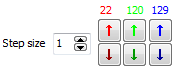
調整が済むと以下のようになります。
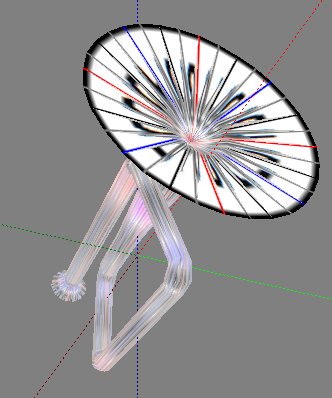
これで完成です。File-Saveでファイルを保存します。
保存のオプションはFile Setupで表示されるダイアログで行います。
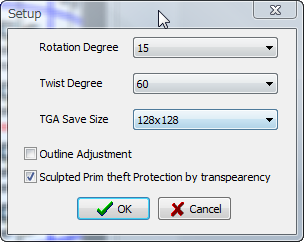
出力するTGAファイルのサイズは64x64が推奨されていますが128x128の方が化けにくいかもしれません。このどちらかにされることを勧めます。 スカルプマップがコピーされないようにしたいときにはSculpted Prim theft Protection.. をチェックしてください。
次回はセカンドライフにアップロードします。



